Algunas computadoras portátiles nuevas vienen con un sensor de luz integrado. Los sistemas operativos utilizan este sensor para medir las condiciones de luz ambiental y cambiar el brillo de la pantalla automáticamente. Esto ayuda a reducir la fatiga visual.
Puede ver que esta es una característica útil. Pero no a todos les puede gustar todo el tiempo. Por ejemplo, mientras veo Netflix en Linux por la noche, el brillo de la pantalla se reduce al mínimo para mí. Esto hace que la escena de la película sea bastante aburrida.
Este es uno de los muchos casos en los que probablemente no desee el brillo automático. Desactivar el brillo automático en Ubuntu es bastante simple. Te lo mostraré en este breve artículo.
Este tutorial es válido para el entorno de escritorio GNOME. El método de línea de comando también debería funcionar para el escritorio MATE. Si no está seguro, compruebe qué entorno de escritorio está utilizando.
Desactivar el brillo automático en Ubuntu
Puede encontrar la opción para alternar el brillo automático en la configuración de Energía.
Presione la tecla Windows (también conocida como tecla Super o Meta en el mundo de Linux). Esto traerá el área de Actividades y puede buscar Configuración aquí.
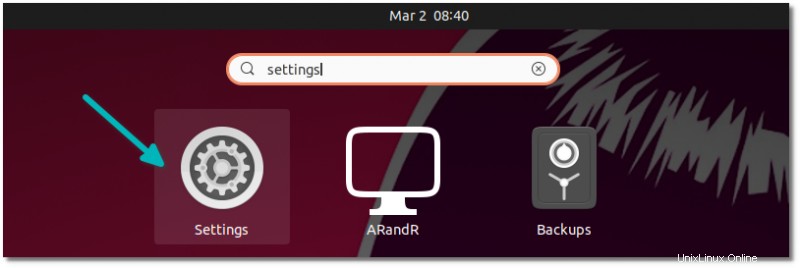
En la aplicación Configuración, vaya a Encendido configuración de la barra lateral izquierda. En Ahorro de energía opción, puede ver el Brillo automático opción.
Mueva el botón para apagarlo o encenderlo.
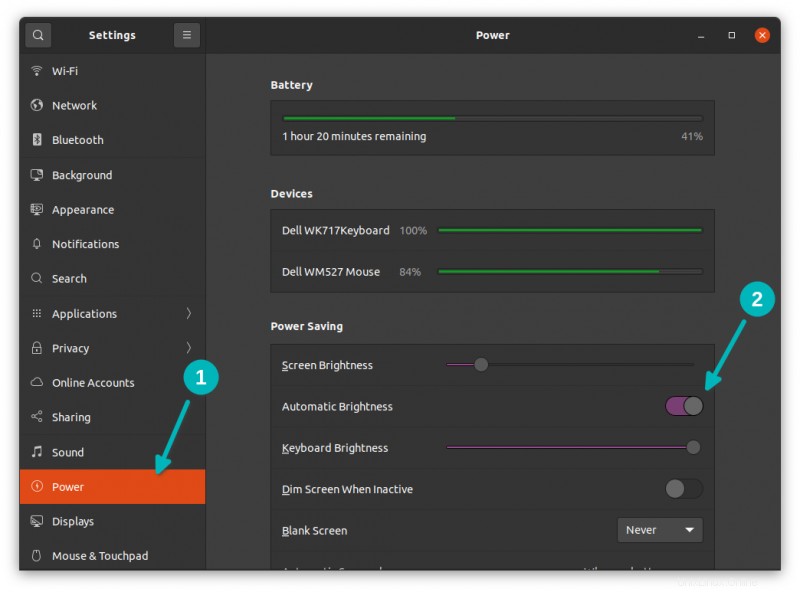
Es muy fácil con la GUI, ¿verdad? Ahora echemos un vistazo al método de línea de comando también.
Método alternativo:Desactivar el brillo automático en Ubuntu usando la terminal
Los entornos de escritorio basados en GNOME también pueden acceder a la configuración de brillo a través de la línea de comandos.
Abra una terminal en Ubuntu y use el siguiente comando para desactivar el brillo automático:
gsettings set org.gnome.settings-daemon.plugins.power ambient-enabled falseDel mismo modo, puede establecer el valor en verdadero para habilitar el brillo automático nuevamente:
gsettings set org.gnome.settings-daemon.plugins.power ambient-enabled trueEl brillo automático ayuda a ahorrar batería, pero también podría convertirse en una molestia, como mencioné anteriormente. Ojalá hubiera una manera de hacer que el brillo automático no supere cierto nivel.
¿Y usted? ¿Prefiere usar el brillo automático en Ubuntu u otras distribuciones de Linux o en su teléfono inteligente?